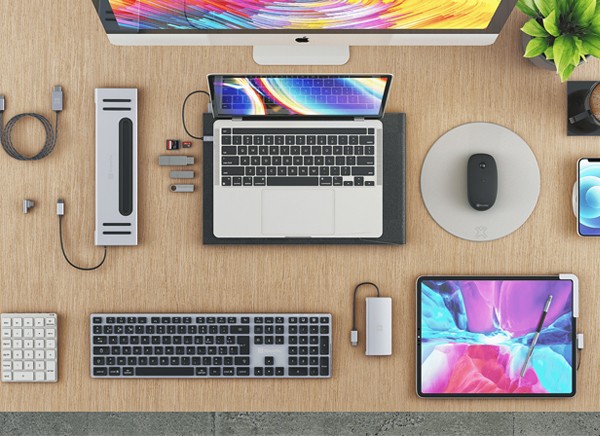Kiểm tra dung lượng ổ cứng máy tính là việc làm quan trọng để bạn có thể quản lý, sử dụng không gian lưu trữ được tốt hơn. Tuy nhiên, thực tế thì không phải ai cũng nắm rõ dung lượng ổ cứng trên máy tính của mình để lên kế hoạch nâng cấp thiết bị. Chính vì vậy mà trong bài viết này, sẽ hướng dẫn chi tiết cách kiểm tra xem dung lượng ổ cứng SSD máy tính còn bao nhiêu để bạn tự thực hiện nhé.

Tại sao cần kiểm tra dung lượng ổ cứng máy tính?
Việc thường xuyên xem dung lượng ổ cứng máy tính sẽ giúp bạn nắm được tình hình không gian lưu trữ. Bằng cách xác định dung lượng ổ cứng đã sử dụng và dung lượng còn trống, bạn sẽ dễ dàng triển khai phương án sử dụng nguồn tài nguyên trên hệ thống sao cho hiệu quả, hợp lý hơn.
Đặc biệt, việc kiểm tra dung lượng ổ cứng máy tính càng trở nên quan trọng khi bạn có nhu cầu lưu trữ file dữ liệu có kích thước lớn, hoặc tải một phần mềm mới. Ngoài ra, việc xem dung lượng ổ cứng cũng sẽ giúp tránh được tình trạng ổ cứng đầy khiến máy tính load chậm hơn so với bình thường.
Cách kiểm tra dung lượng máy tính Win 10, 8, 7
Hiện nay, máy tính Windows là thiết bị đang được nhiều người dùng để hỗ trợ cho công việc, học tập. Vậy nên, nếu bạn cũng nằm trong số đó thì có thể áp dụng cách kiểm tra dung lượng ổ cứng SSD theo các gợi ý dưới đây:
Kiểm tra trong My Computer
Trên các máy tính đang sử dụng hệ điều hành Windows 7, 8 và 10, việc truy cập vào My Computer chính là cách kiểm tra dung lượng ổ cứng dễ nhất. Để thực hiện, hãy nhấn tổ hợp phím Windows + E trên máy tính của mình để mở File Explorer.
Mở File Explorer
Trên Windows 10, Windows 8 và 8.1, bạn click vào This PC ngay danh mục bên trái. Còn đối với Windows 7 bạn hãy click chọn Computer, và trên Windows X là My Computer. Tại mục này, bạn sẽ thấy các ổ cứng trên máy tính. Trong đó bao gồm dung lượng ổ cứng đã dùng và dung lượng vẫn còn trống. Nếu ổ cứng hiển thị vạch đỏ tức là dung lượng lưu trữ của nó đã gần hết. Bạn cần phải tiến hành nâng cấp để có thêm không gian lưu trữ dữ liệu.
Sử dụng Properties
Không chỉ My Computer, bạn cũng có thể áp dụng cách kiểm tra dung lượng ổ cứng SSD với Properties. Cụ thể, để xác định phần dung lượng còn trống trên máy tính thì hãy thực hiện theo những bước sau:
Bước 1: Nhấn chuột phải vào ổ cứng muốn kiểm tra dung lượng.
Bước 2: Click chọn Properties.
Bước 3: Ngay tại tab General, bạn sẽ đọc được toàn bộ các thông tin về ổ cứng mà mình đã chọn. Lúc này, bạn cần chú ý đến 3 mục sau:
Capacity: Tổng dung lượng của ổ cứng đang có.
Used Space: Dung lượng mà máy tính đã dùng.
Free Space: Dung lượng máy tính vẫn còn trống.
Kiểm tra trong Disk Manager
Ngoài kiểm tra dung lượng, Disk Manager còn cho phép người dùng nắm được hiệu suất hoạt động của máy tính. Cụ thể, với cách kiểm tra dung lượng ổ cứng SSD trên Disk Manager thì các bạn hãy thực hiện như sau:
Bước 1: Nhấn tổ hợp phím Win + R để tiến hành mở hộp thoại Run.
Bước 2: Tại khung Open, điền lệnh diskmgmt.msc vào và nhấn OK.
Bước 3: Ngay lập tức, cửa sổ Disk Manager sẽ xuất hiện và cho hiển thị các ổ cứng trên máy tính của bạn. Để kiểm tra chính xác dung lượng của ổ cứng, hãy chú ý đến phần Free Space và % Free.
Ngày nay, nhu cầu sử dụng máy tính để hỗ trợ việc học, việc làm ngày càng trở nên cần thiết. Do đó, trang bị một chiếc máy tính chất lượng, giá cả phù hợp đã trở thành vấn đề được nhiều người quan tâm.